Cum să imprimați o imagine de la Yandex pe o imprimantă
Yandex este unul dintre motoarele de căutare binecunoscute și populare de pe Internet cu morfologie rusă. Oferă un număr mare de servicii diferite. De asemenea, oferă căutare paralelă în imagini, videoclipuri și hărți.

Conținutul articolului
Cum să imprimați o imagine de la Yandex pe o imprimantă
Se întâmplă că, în timp ce lucrați în Yandex, apare nevoia de a tipări o anumită imagine de pe Internet. Această operație este destul de posibilă. Nu va dura mult timp. Nu necesită abilități speciale.
Selectarea textului
Mai întâi trebuie să mergeți la browser. Dacă pagina de pornire nu este Yandex, atunci trebuie găsită în orice motor de căutare. În fereastra care se deschide, introduceți o interogare prin care vom căuta informațiile necesare. Când este găsit site-ul dorit, deschideți-l. Găsim o poză care trebuie tipărită pe o imprimantă. Mai departe:
- Selectați imaginea dorită cu butonul din dreapta al mouse-ului.
- Selectați funcția „copiere” sau tastați combinația de taste Ctrl+C. Imaginea va fi salvată în clipboard.
- Deschideți editorul de text WindowsWord.
- Facem clic dreapta pe mouse, selectăm funcția „lipire” sau introducem combinația de taste Ctrl + V.
Puteți folosi și o captură de ecran pentru a copia. De exemplu, folosind comanda rapidă de la tastatură Ctrl+Alt+PrtScn.
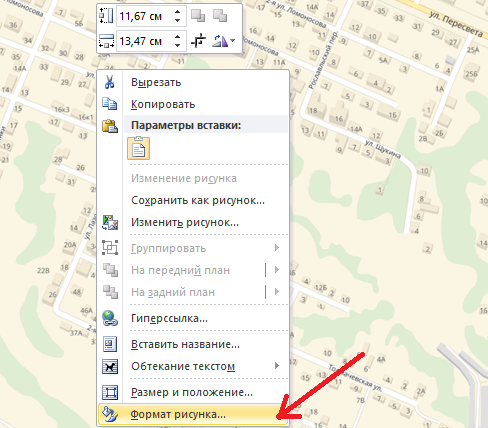
previzualizare
Așezăm poza pe pagină și o edităm.Uneori devine necesară mărirea sau reducerea imaginii. În Word, pentru a schimba o imagine, trebuie să o selectați cu mouse-ul. Markere speciali vor apărea în jurul perimetrului imaginii. Cu ajutorul lor, puteți schimba dimensiunea imaginii și o puteți roti.
Sigiliu
ATENŢIE. Imprimarea imaginilor necesită mai multă cerneală. Prin urmare, este recomandabil să imprimați totul corect prima dată.
Conectăm imprimanta la rețeaua electrică și la computer. Ar fi util să folosiți instrucțiunile pentru echipament. Dacă dispozitivul este conectat, trebuie să verificați dacă există drivere pentru el. Sunt instalate de pe discul livrat cu imprimanta. De asemenea, puteți descărca software-ul de pe site-ul web al producătorului imprimantei. După toate lucrările pregătitoare, începem tipărirea. Există două moduri de a imprima:
- Deschideți imaginea dorită pentru vizualizare în Windows Photo Viewer. Apoi, în meniul „Imprimare”, selectați elementul cu același nume. De asemenea, puteți utiliza tastele rapide Ctrl și P.
- În orice folder, selectați fișierul dorit și apăsați butonul dreapta al mouse-ului. Selectați elementul „Imprimare”.
IMPORTANT. Înainte de a imprima, trebuie să vă asigurați că selectați dispozitivul corect, chiar dacă aveți o singură imprimantă conectată la computer. Pentru a face acest lucru, trebuie să accesați lista derulantă și să verificați numele. Apoi selectați dimensiunea hârtiei, aspectul de imprimare și numărul de copii.
În fereastra „Dispozitive și imprimante”, trebuie să verificați dacă există erori în funcționarea mașinii de imprimare. Doar faceți clic dreapta pe imprimanta pe care o utilizați și selectați „Depanare”. Programul va verifica funcționalitatea dispozitivului și vă va spune ce corecții să faceți.
NOTĂ.Pentru o imprimare de o calitate mai bună, este mai bine să utilizați software-ul livrat împreună cu imprimanta.
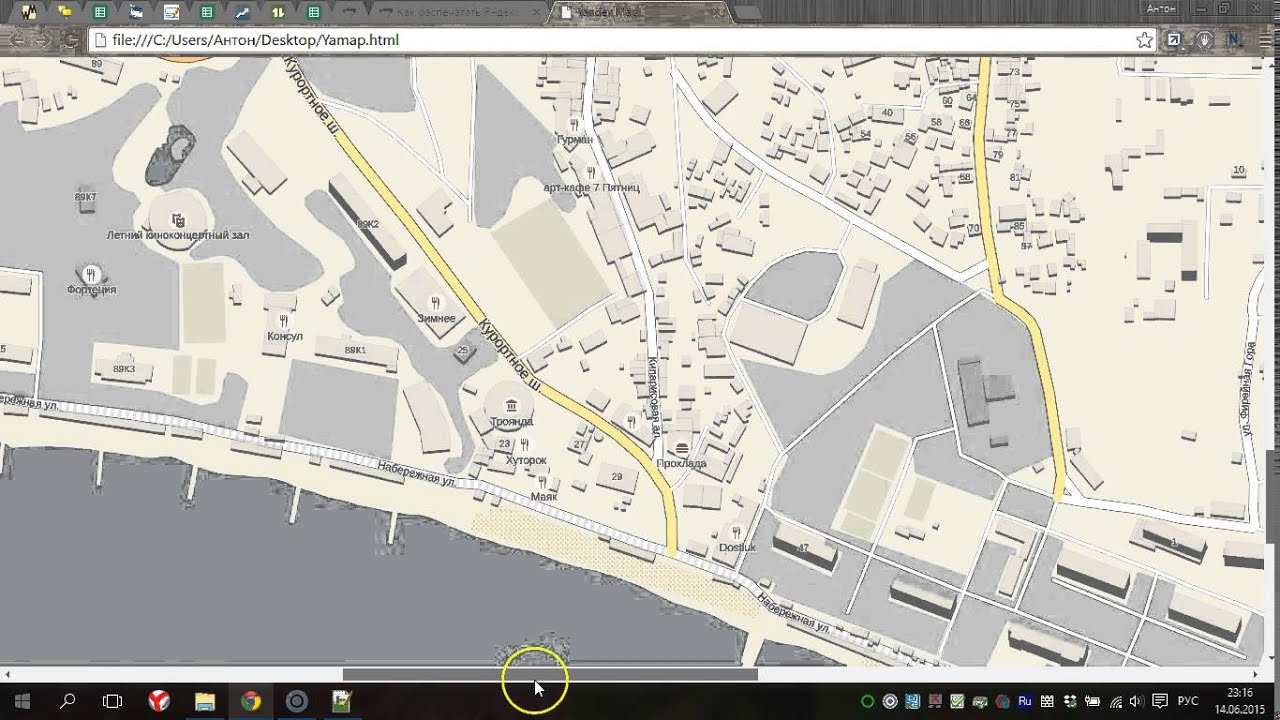
V-am rugat să-mi spuneți cum să o imprimați fără să salvați și să copiați imaginea. Nu am primit răspuns. Probabil că nu este posibil să faceți acest lucru în Yandex






V-am rugat să-mi spuneți cum să o imprimați fără să salvați și să copiați imaginea. Acest lucru probabil nu este posibil în Yandex